Photoshop金属拉丝字效教程:利用图层样式制作金属拉丝效果的个性文字
时间:2022-11-02
浏览:3
PS金属拉丝字效教程:利用图层样式制作金属拉丝效果的个性文字。本教程是个基础教程,比较简单就是图层样式的一个简单的使用。
效果图:

新建画布,输入文字“PSAHZ"填充一个颜色

给文字添加一个图层样式,斜面与浮雕,选择枕状浮雕,其它参数如图:
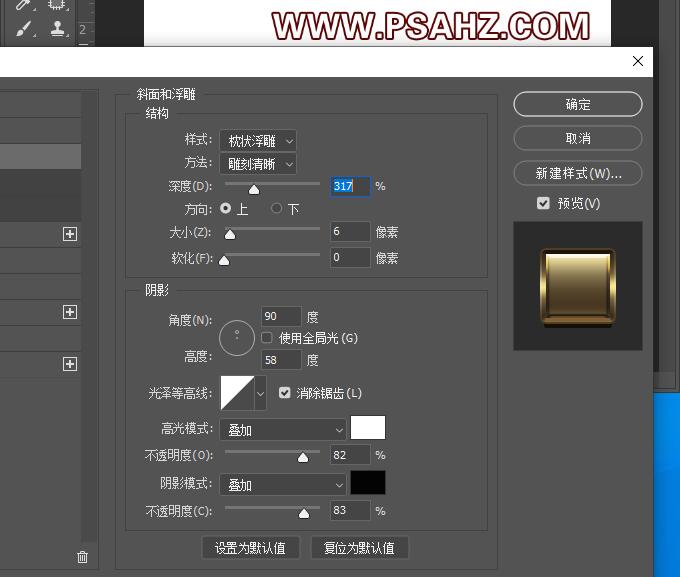
等高线,如图:
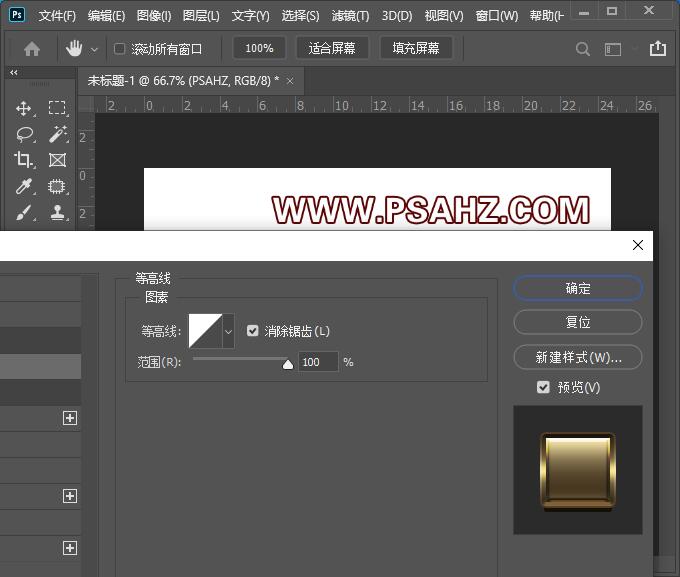
添加描边,大小6,位置外部,渐变选择金属效果的 渐变
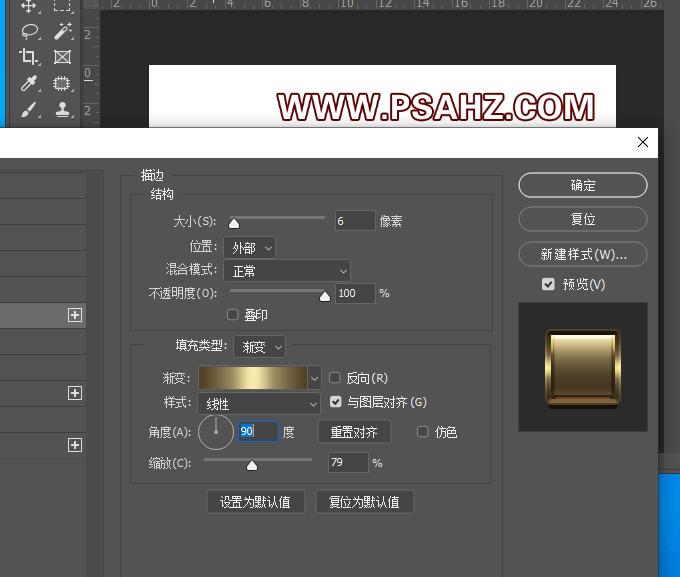
添加内发光,混合模式为叠加,参数如图:
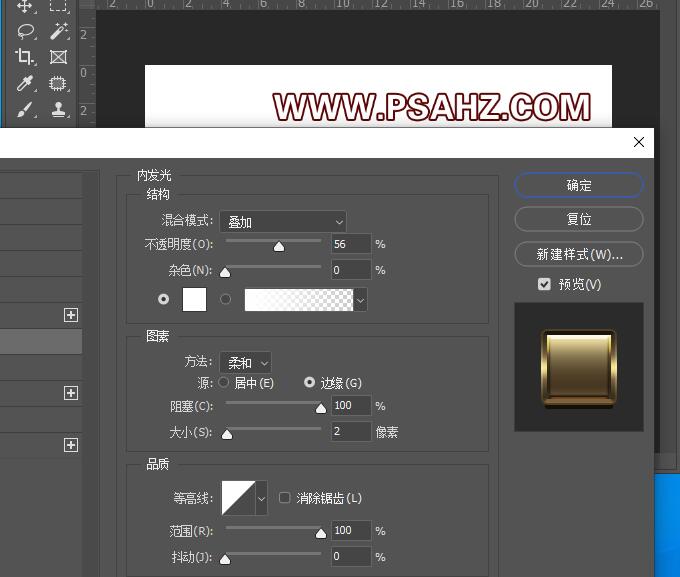
添加光泽,混合模式为叠加,参数如图:
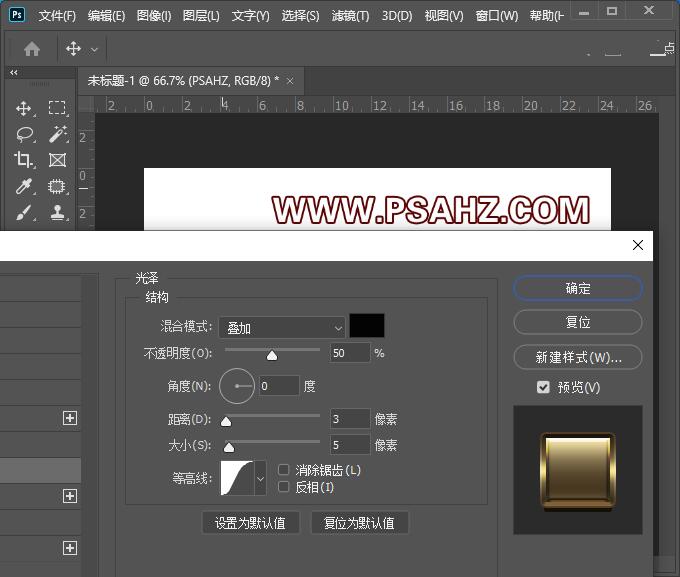
添加渐变叠加,参数如图:
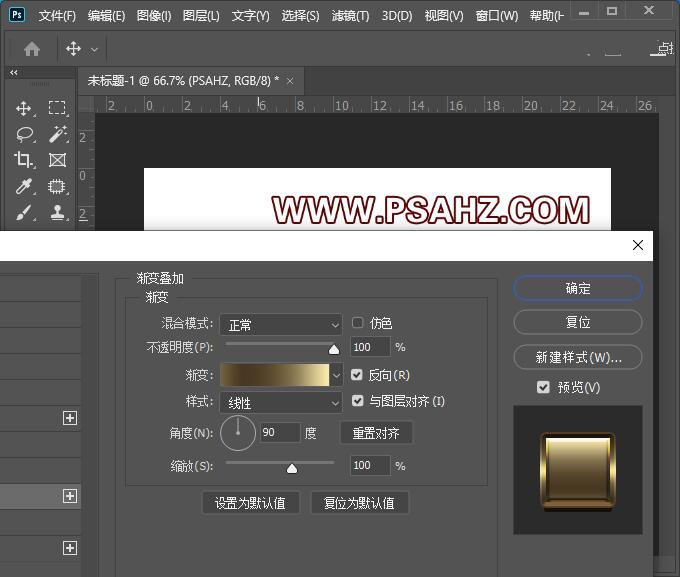
添加外发光,参数如图:
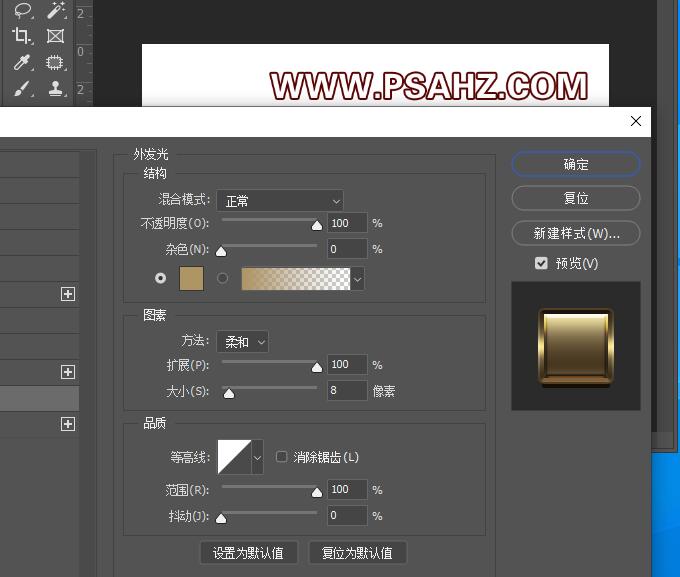
添加投影,参数如图:
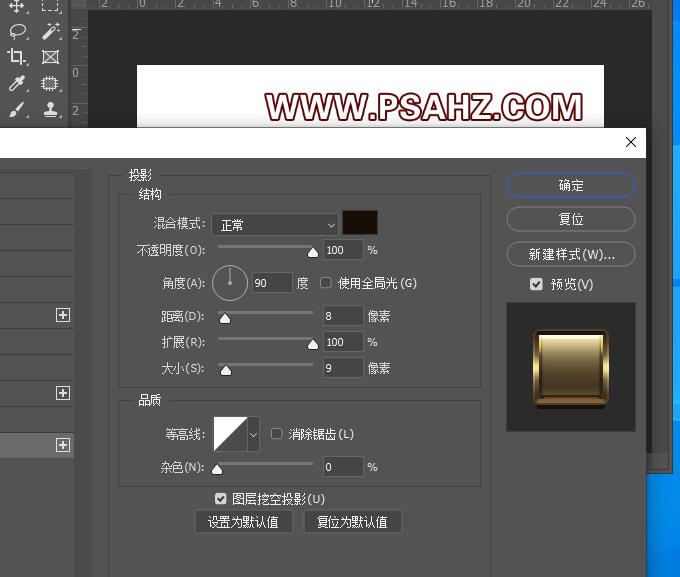
新建图层,填充#ffffff

执行滤镜-杂色-添加杂色,数量23%
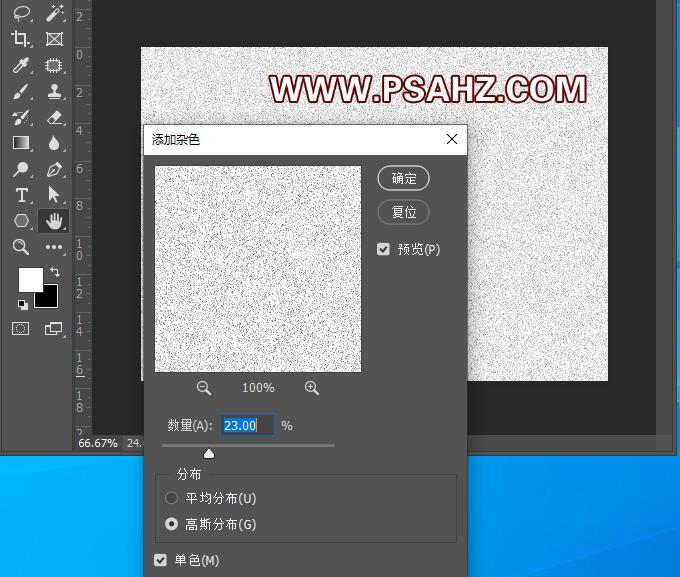
执行滤镜-模糊-动感模糊角度0,距离1511像素
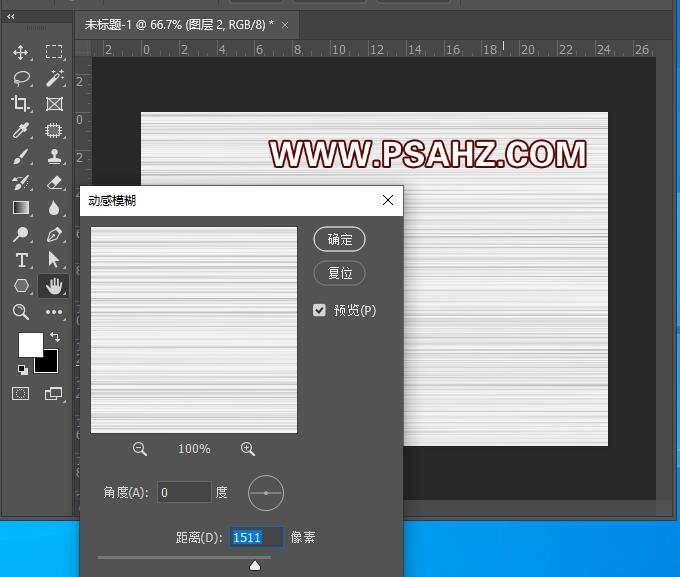
将图层的图层混合模式改为划分

然后给背景添加一个色彩,最后完成效果如图:
